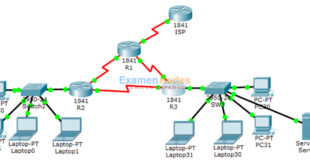Última actualización: agosto 29, 2022
8.2.2.7 Packet Tracer: configuración de OSPFv2 en un área única (versión para el instructor)
Nota para el instructor: el color de fuente rojo o las partes resaltadas en gris indican texto que aparece en la copia del instructor solamente.
Topología
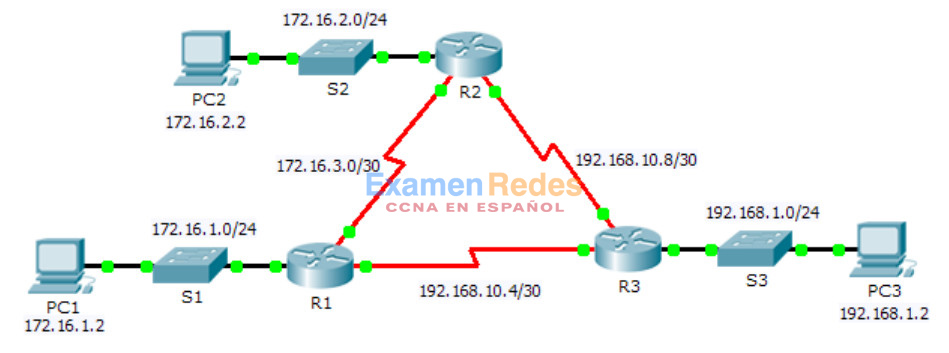
Tabla de direccionamiento
| Dispositivo | Interfaz | Dirección IP | Máscara de subred | Gateway predeterminado |
|---|---|---|---|---|
| R1 | G0/0 | 172.16.1.1 | 255.255.255.0 | N/A |
| S0/0/0 | 172.16.3.1 | 255.255.255.252 | N/A | |
| S0/0/1 | 192.168.10.5 | 255.255.255.252 | N/A | |
| R2 | G0/0 | 172.16.2.1 | 255.255.255.0 | N/A |
| S0/0/0 | 172.16.3.2 | 255.255.255.252 | N/A | |
| S0/0/1 | 192.168.10.9 | 255.255.255.252 | N/A | |
| R3 | G0/0 | 192.168.1.1 | 255.255.255.0 | N/A |
| S0/0/0 | 192.168.10.6 | 255.255.255.252 | N/A | |
| S0/0/1 | 192.168.10.10 | 255.255.255.252 | N/A | |
| PC1 | NIC | 172.16.1.2 | 255.255.255.0 | 172.16.1.1 |
| PC2 | NIC | 172.16.2.2 | 255.255.255.0 | 172.16.2.1 |
| PC3 | NIC | 192.168.1.2 | 255.255.255.0 | 192.168.1.1 |
Objetivos
Parte 1: configurar el routing OSPFv2
Parte 2: verificar las configuraciones
Información básica
En esta actividad, el direccionamiento IP ya está configurado. Usted es responsable de configurar la topología de tres routers con OSPFv2 básico de área única y, a continuación, de verificar la conectividad entre las terminales.
Nota: la topología es la misma que se utilizó en los ejemplos del capítulo. Además, el estudiante practicó la configuración de esta topología en las actividades del verificador de sintaxis. Por lo tanto, el estudiante debe poder completar esta actividad con ayuda mínima.
Parte 1: configurar el routing OSPFv2
Paso 1: configurar OSPF en R1, R2 y R3.
Utilice los siguientes requisitos para configurar el routing OSPF en los tres routers:
– ID de proceso 10
– ID del router para cada router: R1 = 1.1.1.1; R2 = 2.2.2.2; R3 = 3.3.3.3
– Dirección de red de cada interfaz
– Interfaz LAN configurada como pasiva (no utilice la palabra clave default)
Paso 2: verificar que el routing OSPF funcione.
En cada router, la tabla de routing ahora debe tener una ruta a cada red de la topología.
Parte 2: Verificación de las configuraciones
Cada computadora debe poder hacer ping a las otras dos computadoras. De lo contrario, revise las configuraciones.
!-------------------------- !R1 !-------------------------- ena conf t ! router ospf 10 router-id 1.1.1.1 network 172.16.1.0 0.0.0.255 area 0 network 172.16.3.0 0.0.0.3 area 0 network 192.168.10.4 0.0.0.3 area 0 passive-interface GigabitEthernet0/0 ! end !-------------------------- !R2 !-------------------------- ena conf t ! router ospf 10 router-id 2.2.2.2 network 172.16.2.0 0.0.0.255 area 0 network 172.16.3.0 0.0.0.3 area 0 network 192.168.10.8 0.0.0.3 area 0 passive-interface GigabitEthernet0/0 ! end !-------------------------- !R3 !-------------------------- ena conf t ! router ospf 10 router-id 3.3.3.3 network 192.168.1.0 0.0.0.255 area 0 network 192.168.10.4 0.0.0.3 area 0 network 192.168.10.8 0.0.0.3 area 0 passive-interface GigabitEthernet0/0 ! end
 ExamenRedes – Examen, preguntas y respuestas Redes De Computadores Examenes de Redes
ExamenRedes – Examen, preguntas y respuestas Redes De Computadores Examenes de Redes